1. Beginnen
Sie mit einem Bild Ihrer Wahl.

2. Maskieren
Sie das Bild mit einem weichen Rand von ungefähr 50 und wählen
Sie das Zeichenwerkzeug aus der Werkzeugleiste.
Dann klicken Sie auf Auf ganzes Bild anwenden
im Werkzeugoptionendialog.

Sie sollten etwa so etwas erhalten:

3. Erzeugen
Sie nun ein farbiges Rechteck. Benutzen Sie dazu die Rechteckfunktion
aus der Werkzeugleiste.

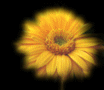
4. Wählen
Sie jetzt das Textwerzeug aus der Werkzeugleiste.

5. Schreiben
Sie damit den gewünschtne Text über das Rechteck.
Danach markieren Sie im Ebenendialog die Textebene und das Rechteck.

Wählen Sie dann Ebene/Verwaltung/Markierte Ebenen gruppieren.

6. Nun können Sie die Deckung der Gruppe im Ebenen Dialog auf 50% setzen. Wenn Sie damit fertig sind, reduzieren Sie das Bild wieder auf eine Ebene Ebene/Auf Hintergrundebene reduzieren.
